Bila kita memiliki tabel dengan jumlah baris yang banyak hingga tidak cukup berada pada satu halaman dan harus berlanjut di halaman berikutnya maka hal yang bisa kita lakukan adalah menyisipkan kembali header rowatau judul kolom yang biasanya ada pada baris awal tabel. Tidak ada yang salah dengan hal tersebut, tetapi bila kita hendak berganti kertas, atau ada perubahan terhadap dokumen yang terletak di bagian atas tabel sehingga dapat berakibat pada perubahan posisi teks dan halaman maka kita akan menjadi repot karena kita harus mengatur ulang lagi judul kolom atau header tabel kita. Sebenarnya ada cara yang praktis untuk mengatasi masalah memunculkan header tabel pada setiap awal halaman baru, dan Microsoft Word telah menyediakan fasilitas untuk itu.Anda dapat mengikuti langkah berikut untuk membuat agar judul tabel atau header dapat tampil jika ternyata saat menampilkan tabel terjadi pergantian halaman .
Selain cara diatas, anda bisa memunculkan kepala baris (header row) pada lanjutan/sambungan tabel yang ada di halaman berikutnya dengan cara mengatur konfigurasi Repeat Header Rows melalui ribbon seperti langkah berikut ini :
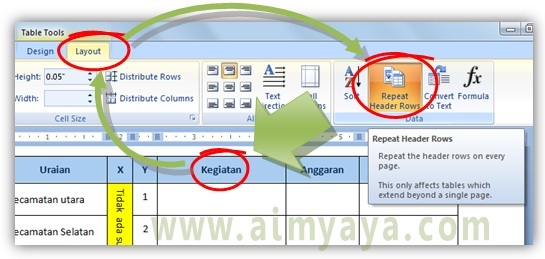
Anda bisa memilih satu atau lebih baris yang akan dijadikan header tabel dengan syarat baris tersebut merupakan baris kesatu, ke 2, 3, dst. Dengan kata lain, jika anda ingin baris ketiga ikut muncul, maka anda harus mengikut sertakan baris kedua dan baris pertama dari tabel.
- Pilih baris pada awal tabel yang akan dijadikan Judul tabel.
- Selanjutnya Pada menu table tools, pilih ribbon Layout
- Klik tombol Properties yang terletak pada bagian kiri
- Langkah 2 dan 3 di atas dapat anda ganti dengan cara:
- klik tombol kanan mouse pada tabel.
- Pilih item Table properties
- Selanjutnya anda akan diberikan sebuah dialog Table Properties.
- Pada dialog tersebut pilih tab Row
- Berikan tanda check pada opsi “Repeat as header row at the top of each page” untuk membuat baris yang telah Anda pilih tadi akan diulangi pada bagian atas di setiap awal halaman yang baru (selama masih ada tabelnya).
- Klik OK untuk menyimpan konfigurasi tabel.
- Bila tabel anda sangat panjang dan membutuhkan lebih dari satu halaman, anda akan melihat bahwa baris yang telah anda pilih tadi akan menjadi baris di setiap awal halaman.
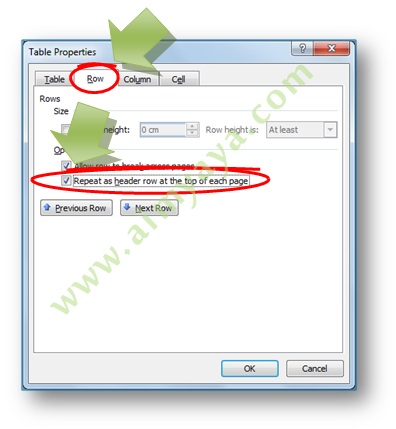
Selain cara diatas, anda bisa memunculkan kepala baris (header row) pada lanjutan/sambungan tabel yang ada di halaman berikutnya dengan cara mengatur konfigurasi Repeat Header Rows melalui ribbon seperti langkah berikut ini :
- Pilih atau Blok sel / baris yang akan dibuat menjadi Kepala Baris (Header Row)
- Kemudian klik tab ribbon Layout
- Lalu klik tombol Repeat Header Rows yang ada di grup data
- Baris yang dipilih akan dimunculkan kembali bila ada sambungan tabel di halaman berikutnya.
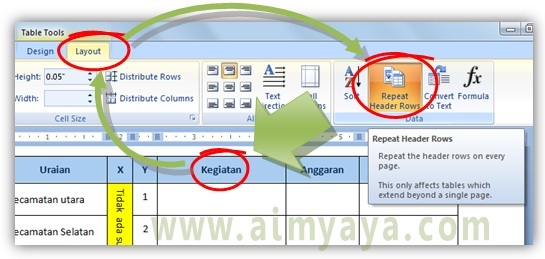
Anda bisa memilih satu atau lebih baris yang akan dijadikan header tabel dengan syarat baris tersebut merupakan baris kesatu, ke 2, 3, dst. Dengan kata lain, jika anda ingin baris ketiga ikut muncul, maka anda harus mengikut sertakan baris kedua dan baris pertama dari tabel.
Post a Comment for "Cara Membuat Judul Tabel (Header Row) ikut Ditampilkan Pada Halaman Berikutnya"